易享游趣站
IE浏览器无法启动修复教程
2025-10-21 09:11:33 小编:易享游趣站
IE浏览器无法启动的解决方法
当Windows系统自带的IE浏览器出现无法正常启动的情况时,用户可通过系统内置的功能组件进行修复操作。首先在桌面左下角点击开始图标,在弹出的系统菜单中选择控制面板入口。
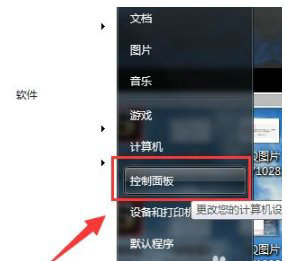
系统功能组件调试步骤
进入控制面板主界面后,定位到"程序"分类模块并单击进入。在程序管理界面中选择"程序和功能"子项,此时在左侧导航栏可见"启用或关闭Windows功能"的操作入口。
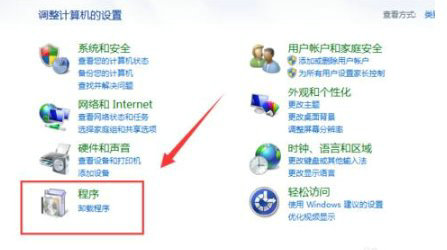
浏览器组件重置操作
在展开的Windows功能列表中,需仔细查找与当前系统版本对应的IE浏览器组件。以Internet Explorer 10为例,取消勾选状态后系统将弹出确认提示,点击确认按钮完成组件卸载。完成此操作后需重启计算机使设置生效。
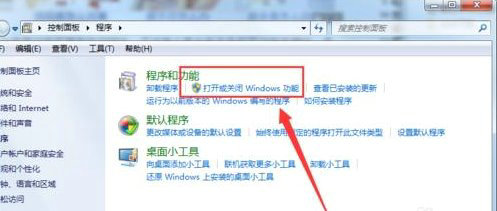
功能模块重新激活
系统重启完成后,重复上述操作路径重新勾选IE浏览器组件。此时Windows将自动进行组件注册与功能恢复,该过程可能需要数分钟时间。建议保持网络连接状态以便系统自动获取必要的支持文件。
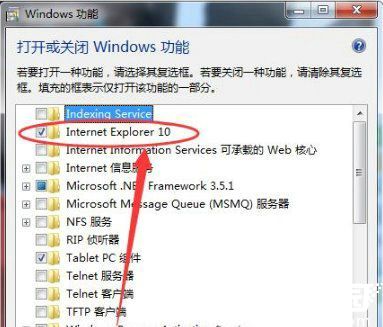
参数重置进阶处理
若经过组件重置后仍出现浏览器崩溃提示,需进入控制面板的网络配置模块。选择"网络和Internet"分类下的Internet选项,在属性窗口的高级标签页中,点击重置按钮可清除浏览器历史配置。
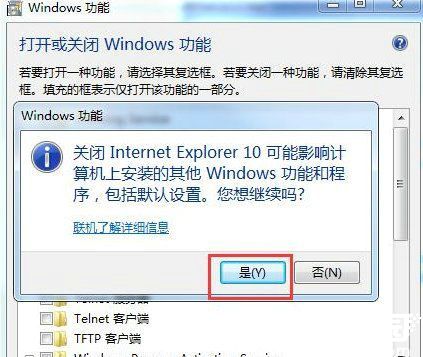
个性化设置清理
在参数重置界面勾选"删除个性化设置"选项,该操作将清除用户自定义的插件、缓存数据以及历史记录。重置完成后建议再次重启计算机,使所有配置更改完整生效。
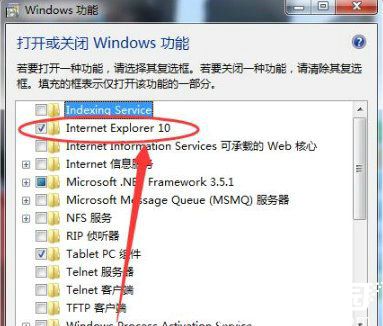
异常提示处理方案
当系统提示"Internet Explorer已停止工作"时,可尝试同时按下Ctrl+Shift+Esc调出任务管理器。在进程列表中强制结束所有iexplore.exe相关进程,随后重新启动浏览器程序。
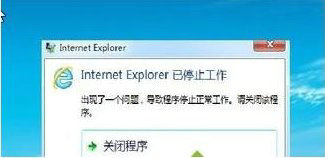
系统兼容性验证
对于Windows 10及以上版本用户,建议在开始菜单搜索栏输入"Internet选项",通过兼容性视图设置添加常用网站。同时检查系统更新目录,确保已安装最新的浏览器安全补丁。
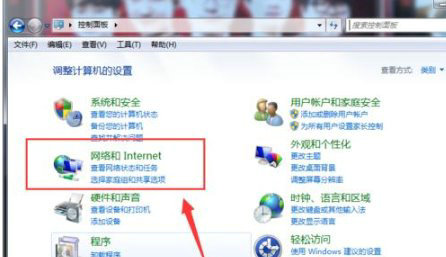
注册表修复建议
高级用户可通过运行regedit命令打开注册表编辑器,定位至HKEY_CURRENT_USERSoftwareMicrosoftInternet Explorer目录。建议在修改前导出注册表备份,删除Main子项后重启系统将自动重建核心配置。
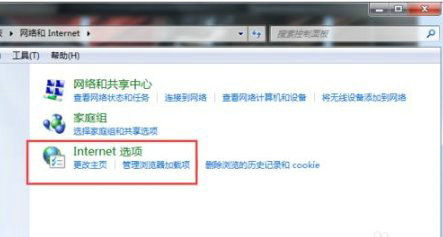
防护软件设置调整
部分安全防护软件可能拦截浏览器核心进程,可暂时关闭防火墙或杀毒软件的网页防护功能进行测试。同时检查代理服务器设置是否异常,清除SSL状态和自动完成的表单数据。
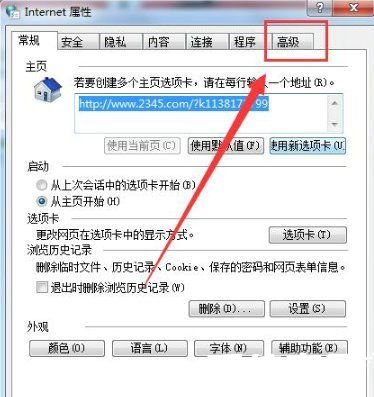
硬件加速配置
在Internet选项的高级设置中,取消勾选"使用软件呈现而不使用GPU呈现"选项。对于配备独立显卡的设备,更新图形驱动程序可解决部分渲染导致的崩溃问题。
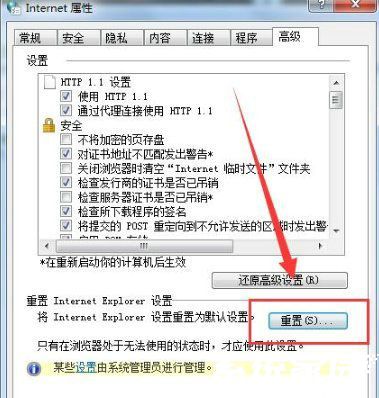
系统文件完整性检测
使用管理员权限运行命令提示符,执行sfc /scannow命令扫描系统文件。若发现组件损坏,可通过DISM命令从Windows更新源恢复系统映像,该操作可修复由系统文件缺失引起的浏览器异常。
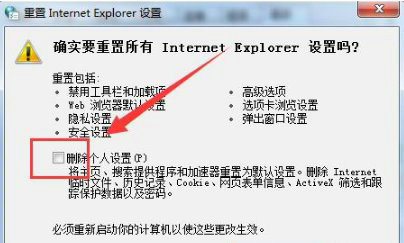
相关游戏
-
 查看
智道空调遥控器智能家居控制方案
查看
智道空调遥控器智能家居控制方案10.04 MB丨10-21
智道空调遥控器智能家居控制方案作为一款高效便捷的智能设备管理工具,通过创新的技术手段将手机转化为万能遥控终端。该应用突破传统红外限制,采用WIFI与蓝牙双模连接方案,即使不具备红外功能的机型,搭配外置发射...
-
 查看
经典诗文大全移动端免费学习工具
查看
经典诗文大全移动端免费学习工具51M丨10-20
经典诗文大全移动端免费学习工具是由专业文化机构打造的数字化阅读平台,自2011年创立以来持续深耕传统文化领域,现推出移动终端应用收录逾百万篇经典作品,为文学爱好者构建了便捷的智能学习空间。该工具集成唐诗宋词、先秦...
-
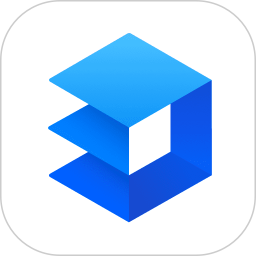 查看
金山文档协作办公云端同步工具
查看
金山文档协作办公云端同步工具54.43MB丨10-20
金山文档协作办公云端同步工具作为现代团队办公的数字化解决方案,支持跨地域成员实时协同编辑文档表格。通过云端同步技术实现电脑端、移动端多设备数据互通,团队成员可随时查看最新修改内容,历史版本自动存档保障数据安全...
-
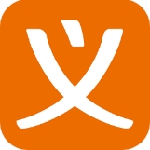 查看
义乌购直供平台一手货源对接
查看
义乌购直供平台一手货源对接91.93MB丨10-20
义乌购直供平台一手货源对接由义乌小商品城官方打造,专注整合全球优质供应链资源,为采购商提供工厂直连的数字化贸易服务。平台依托实体市场7.5万商户资源,实现线上线下同步运营,支持多维度商铺展示与智能化商品管理,构...
-
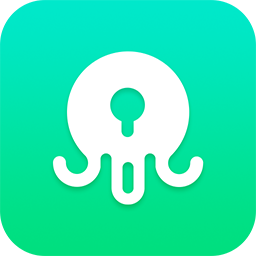 查看
章鱼隐藏应用守护手机隐私安全
查看
章鱼隐藏应用守护手机隐私安全24.6M丨10-20
章鱼隐藏由上海科桓网络科技研发的手机隐私保护工具,采用智能化加密技术守护用户数字资产。该软件通过国家信息安全认证,适配iOS/Android双平台,为移动端文件管理提供专业级防护方案。 核心功能体系: · 智能加密算...
-
 查看
决策助手帮你告别纠结时刻
查看
决策助手帮你告别纠结时刻21.17 MB丨10-20
决策助手帮你告别纠结时刻作为全新升级的智能决策工具,专为解决现代人常见的选择难题而设计。通过科学算法与趣味交互结合,这款应用将复杂的选择过程转化为轻松愉悦的体验,让决策不再是压力来源,而是充满可能性的探索旅程...